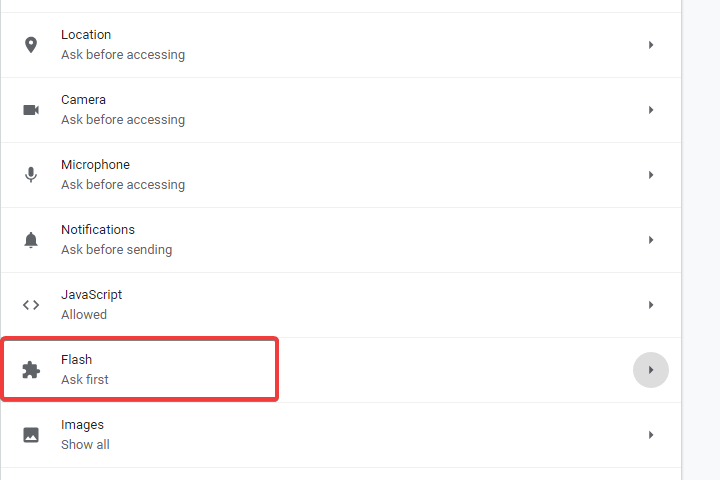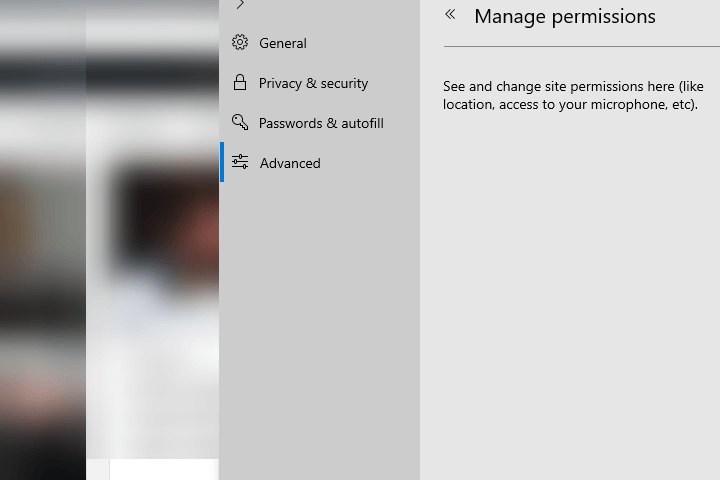Vuoi visualizzare a schermo intero: Come disabilitare il pop-up
Ultimo aggiornamento: 14 aprile 2019
Per risolvere vari problemi del PC, consigliamo DriverFix: questo software manterrà i tuoi driver attivi e funzionanti, proteggendoti così da errori comuni del computer e guasti hardware. Controlla ora tutti i tuoi driver in 3 semplici passaggi:
- Scarica DriverFix (file di download verificato).
- Fare clic su Avvia scansione per trovare tutti i driver problematici.
- Fare clic su Aggiorna driver per ottenere nuove versioni ed evitare malfunzionamenti del sistema.
- DriverFix è stato scaricato da 501.404 lettori questo mese.
La maggior parte delle app del browser Web viene fornita con funzionalità di sicurezza dedicate per proteggere il sistema Windows 10 e i file personali. Tra questi componenti aggiuntivi per la sicurezza, possiamo anche discutere del pop-up di autorizzazione a schermo intero che a volte può rivelarsi piuttosto fastidioso.
Se vuoi imparare a disabilitare l’opzione ‘ Vuoi visualizzare a schermo intero? ‘pop-up, controlla le linee guida di seguito. Elencheremo i passaggi da seguire per disabilitare l’avviso sui client browser Web più importanti attualmente utilizzati dagli utenti di Windows 10.
Come disattivare le autorizzazioni a schermo intero su Windows 10
- Disabilita l’avviso a schermo intero su Google Chrome
- Disabilita l’avviso a schermo intero su Mozilla Firefox
- Disabilita l’avviso a schermo intero su Microsoft Edge
1 Disabilita l’avviso a schermo intero su Google Chrome
Ogni volta che si concede l’accesso a video a schermo intero, il sito Web effettivo verrà aggiunto a un elenco di eccezioni. È possibile accedere a questo elenco di eccezioni da Impostazioni -> Avanzate -> Privacy -> Impostazioni contenuto -> Flash.
Da quel percorso puoi vedere tutte le eccezioni aggiunte di recente. Per disattivare le autorizzazioni a schermo intero è sufficiente selezionare una voce e modificare il valore del nome host in : // * /.
2 Disabilita l’avviso a schermo intero su Mozilla Firefox
Aprire il browser Web Firefox e nella barra degli indirizzi Web immettere about: config. Accetta l’avviso e poi nel campo di ricerca inserisci dom.disable_beforeunload. Seleziona questa voce e cambia il suo valore in true.
Quindi, nella barra degli indirizzi web di Firefox, inserisci about: permissions e trova la voce full-screen-api.approval-required ; imposta il suo valore su false.
3 Disabilita l’avviso a schermo intero su Microsoft Edge
Apri Microsoft Edge e fai clic sull’icona Hub. Da lì passa alla scheda Cronologia. Seleziona Cancella cronologia e deseleziona il campo “Autorizzazioni schermo intero”. Ciò dovrebbe consentirti di navigare verso i siti Web senza dover ricontrollare il pop-up “vuoi visualizzare a schermo intero”.
Ora dovresti sapere come disabilitare il pop-up “vuoi visualizzare a schermo intero” dal tuo browser web preferito. Ricorda che la funzione di autorizzazione a schermo intero è stata installata per un certo motivo: proteggerti da possibili attacchi di malware. Come promemoria rapido, gli attacchi ransomware sono aumentati di due volte quest’anno e gli hacker stanno attivamente cercando nuovi modi per infettare il tuo PC.
Pertanto, ti consigliamo di mantenere questa impostazione sempre disponibile. Disattivalo solo se hai attivato la protezione firewall e un programma di sicurezza aggiuntivo impostato. Sì, stiamo parlando di un programma antivirus che offre funzionalità di sicurezza avanzate per la navigazione sul web. Per ulteriori informazioni sul miglior software antivirus per la navigazione, controlla questo elenco.